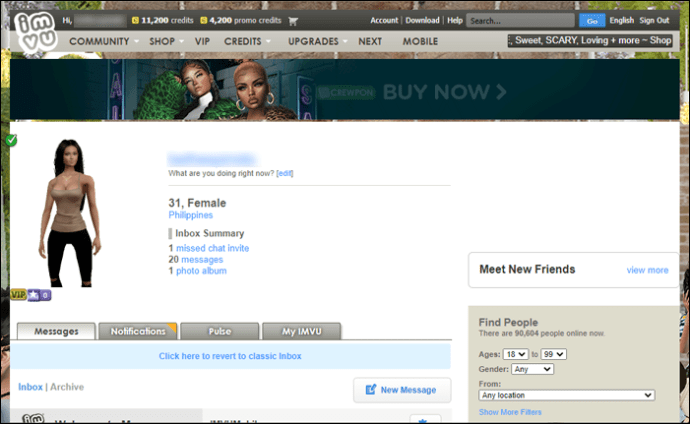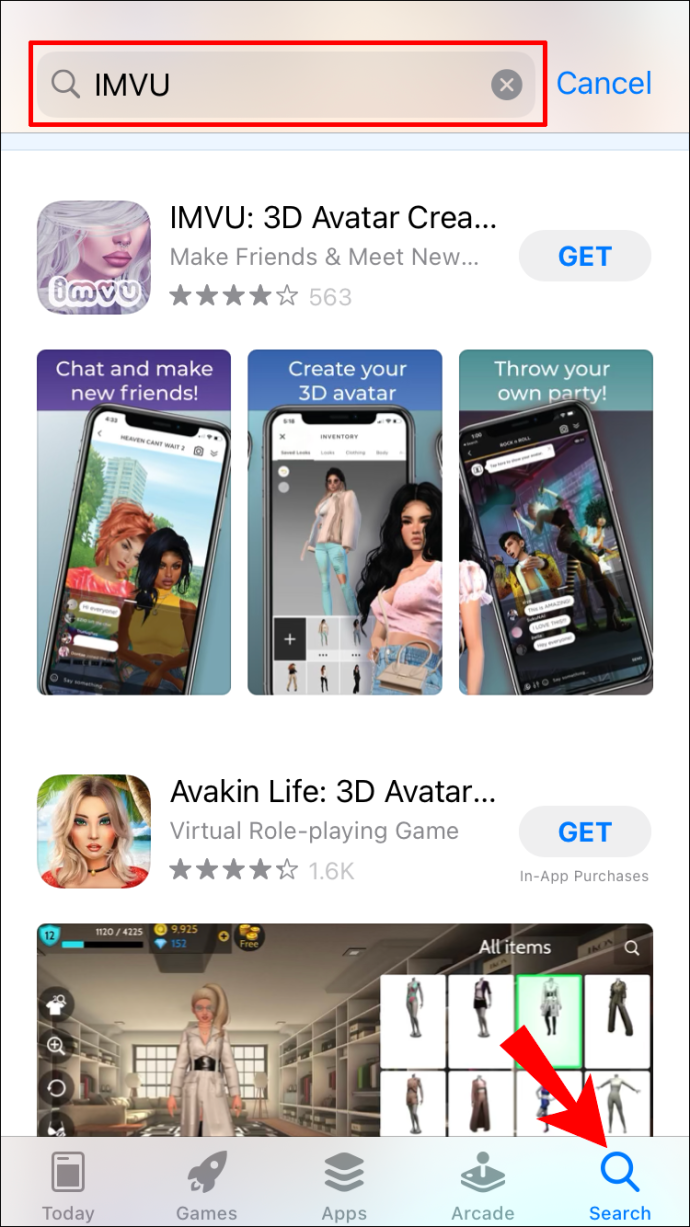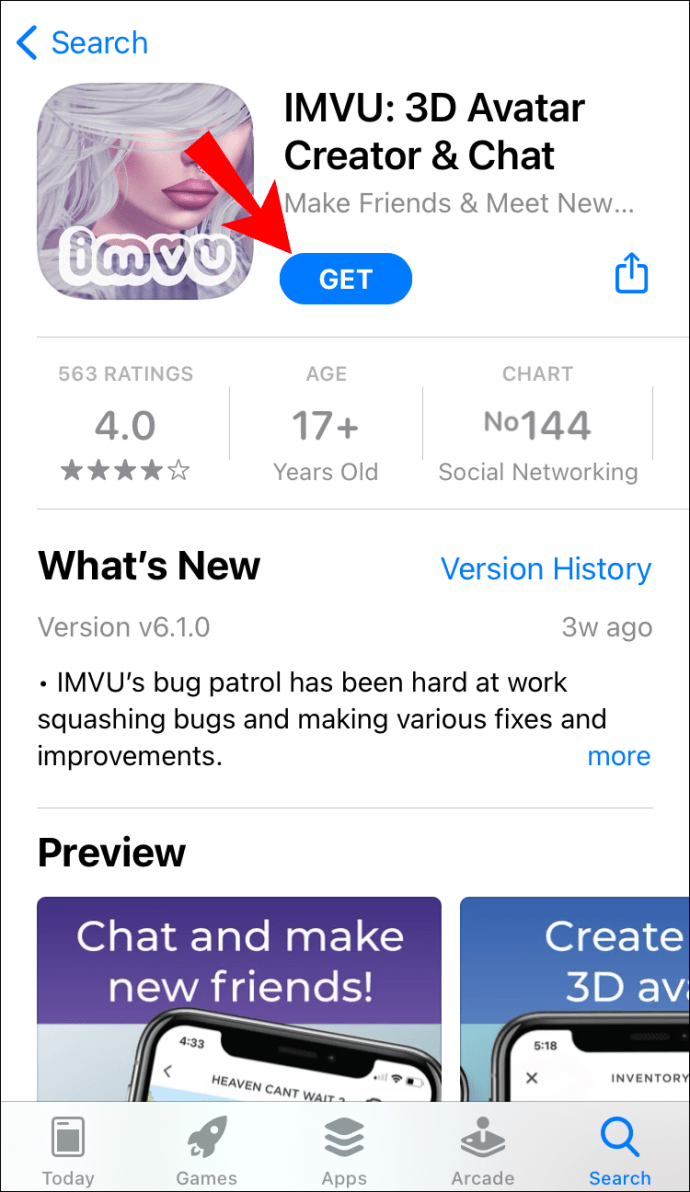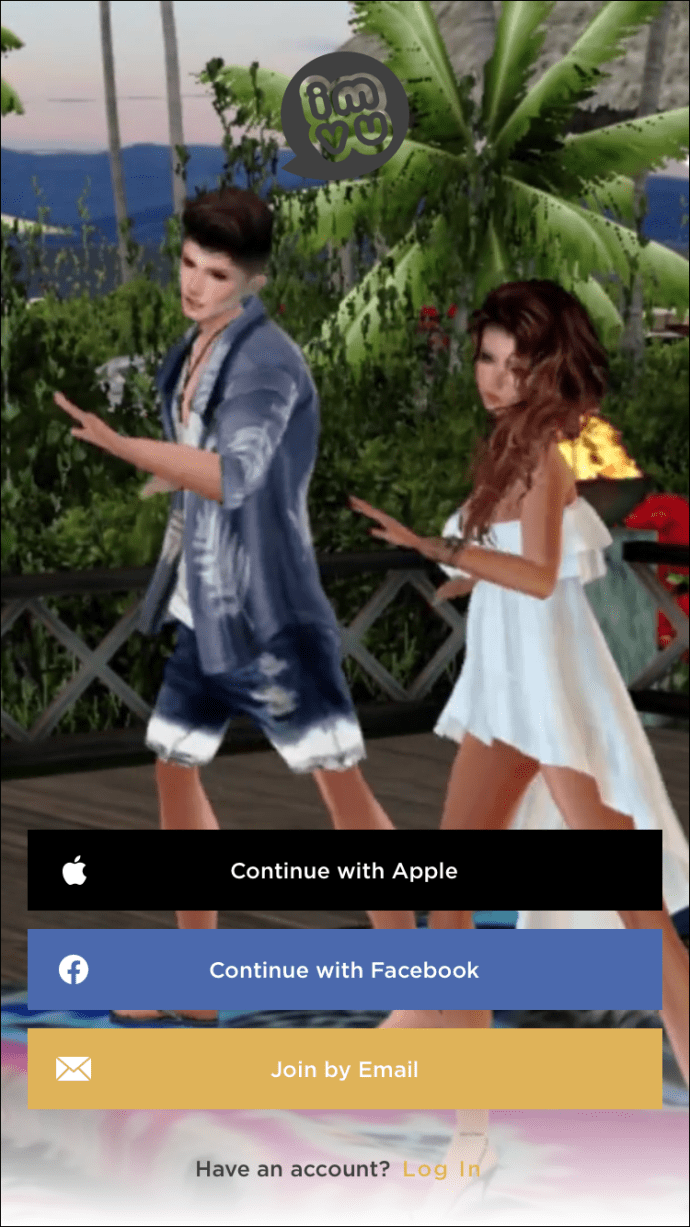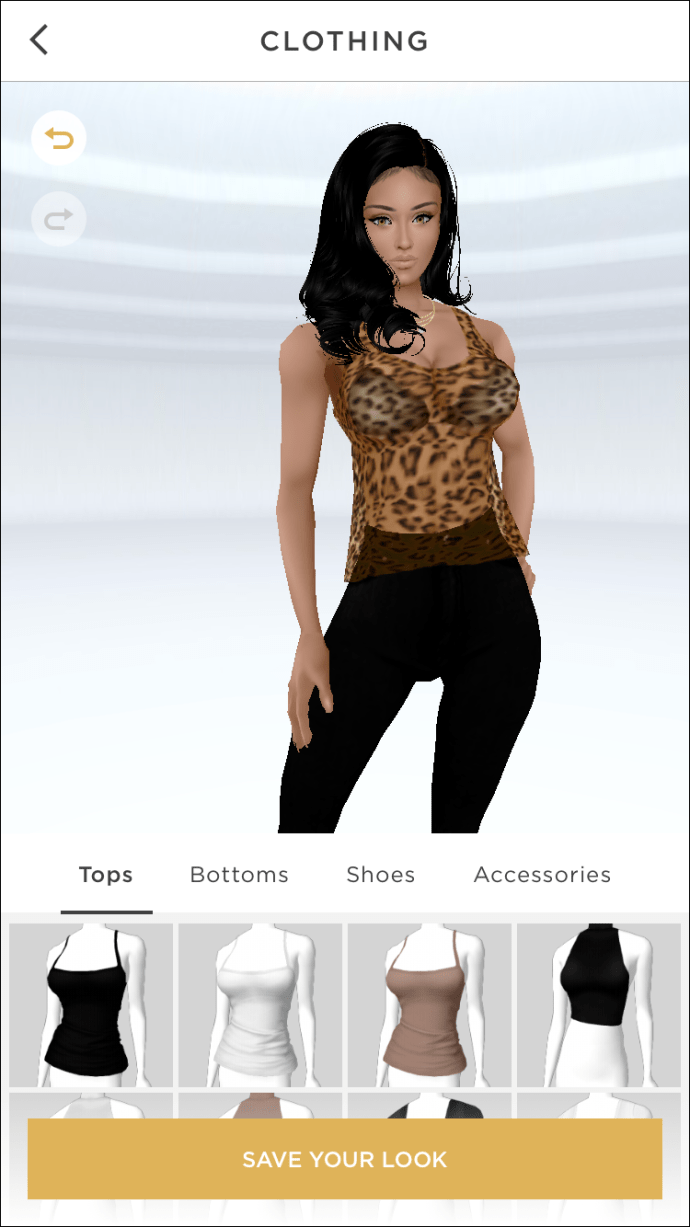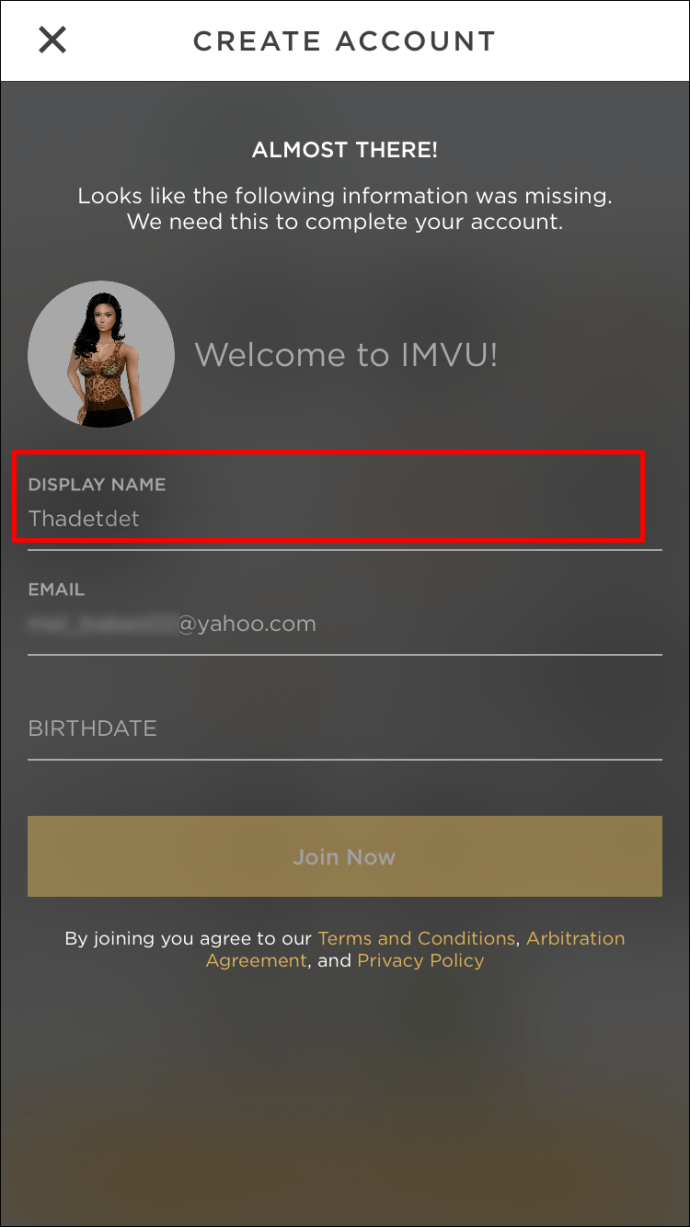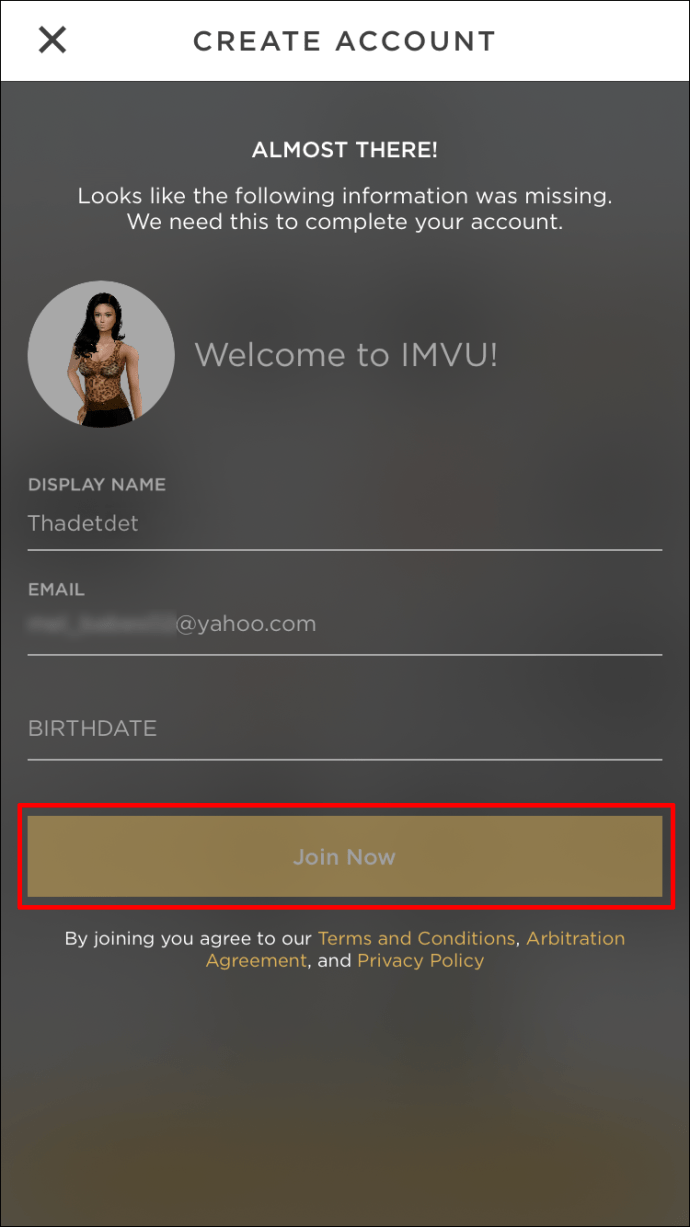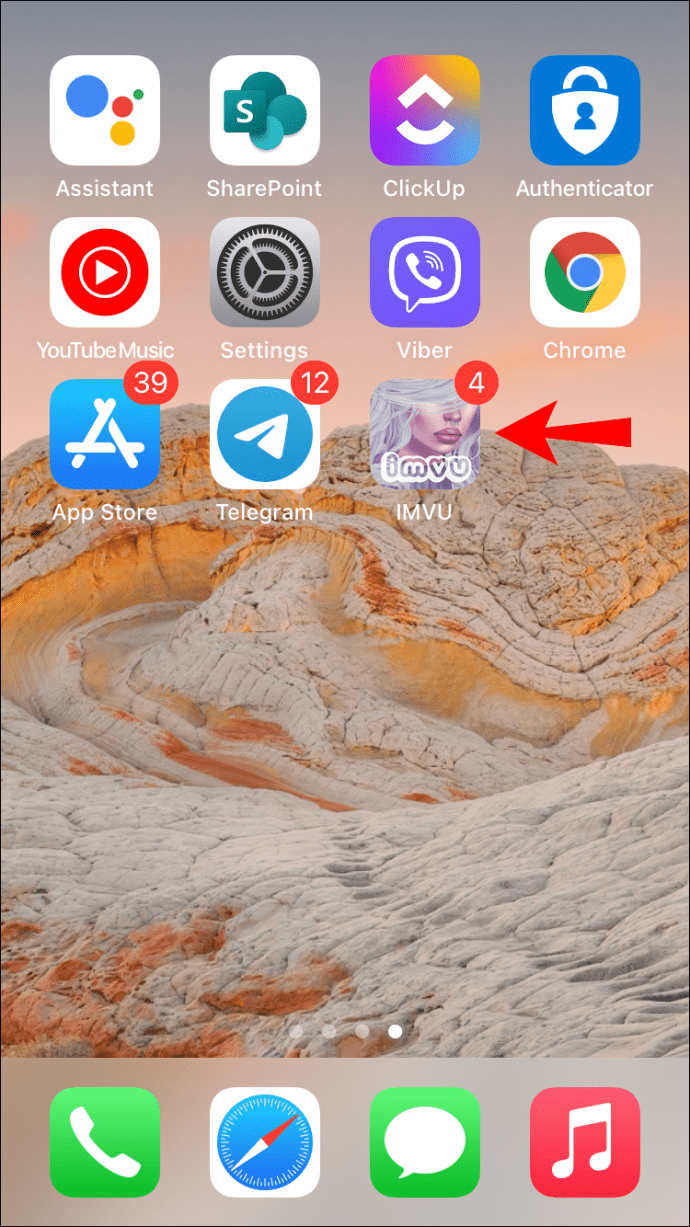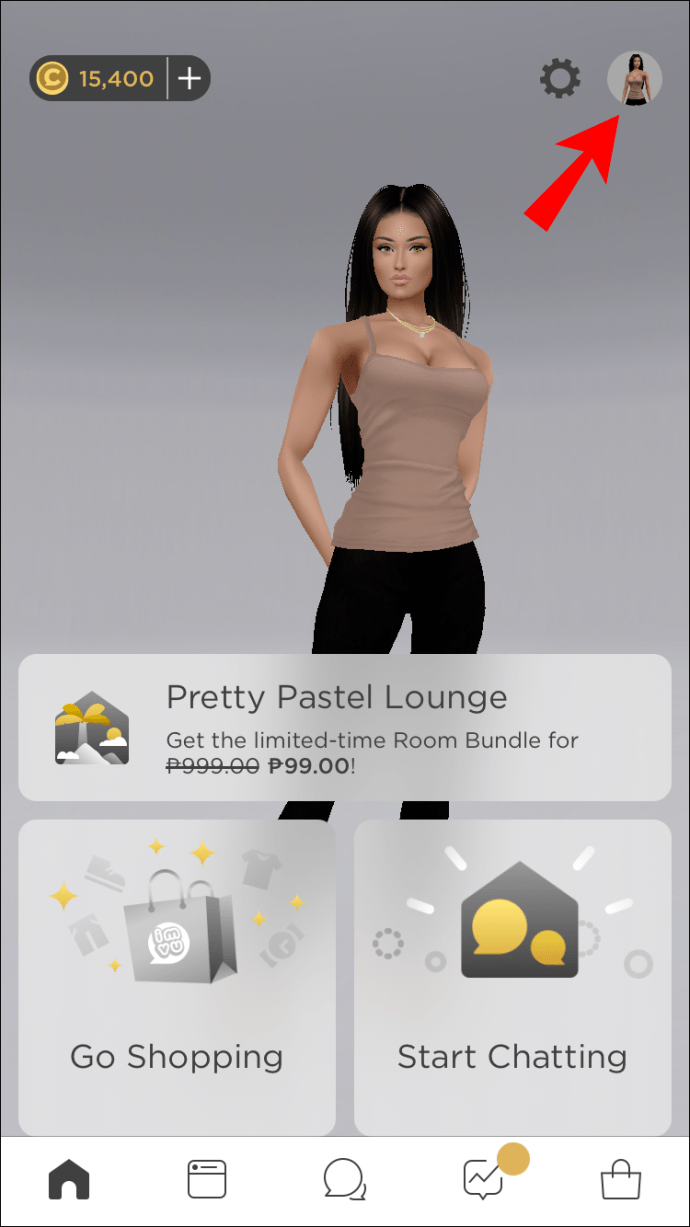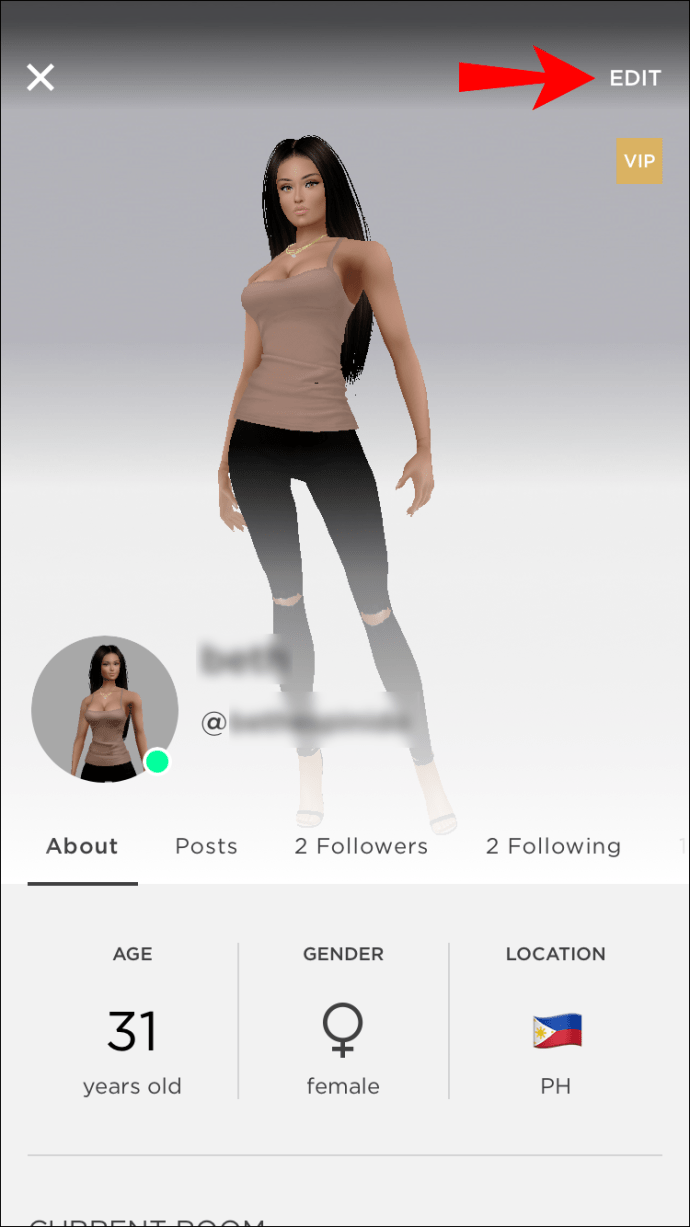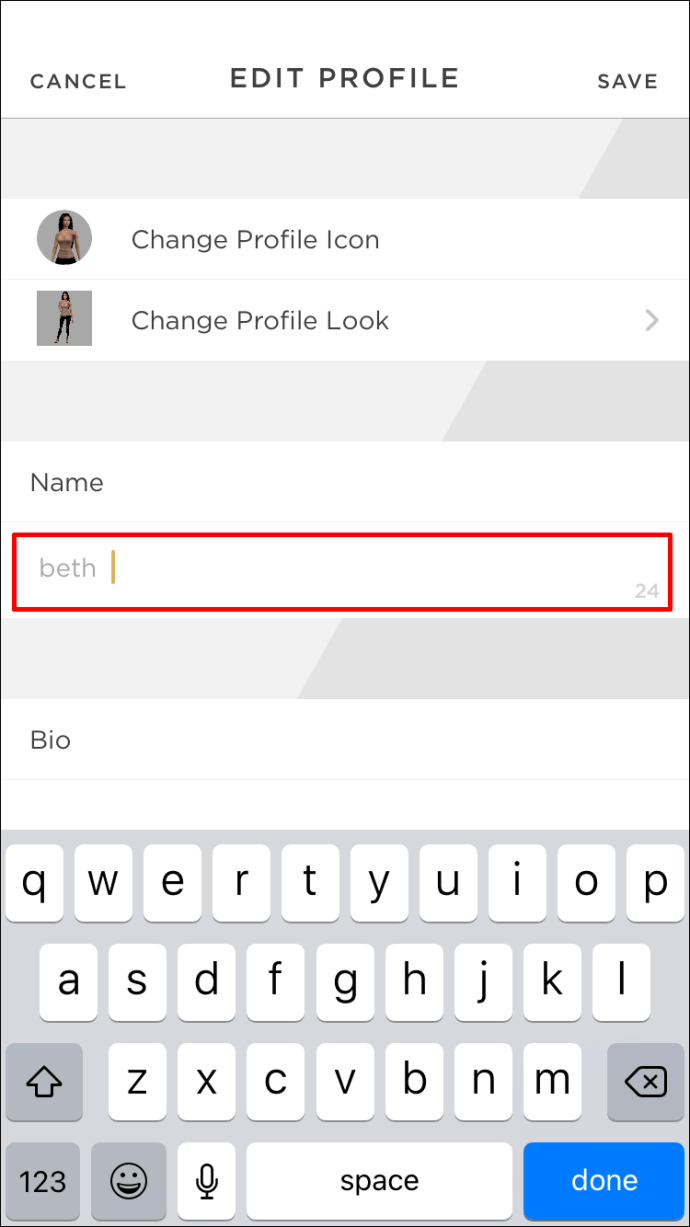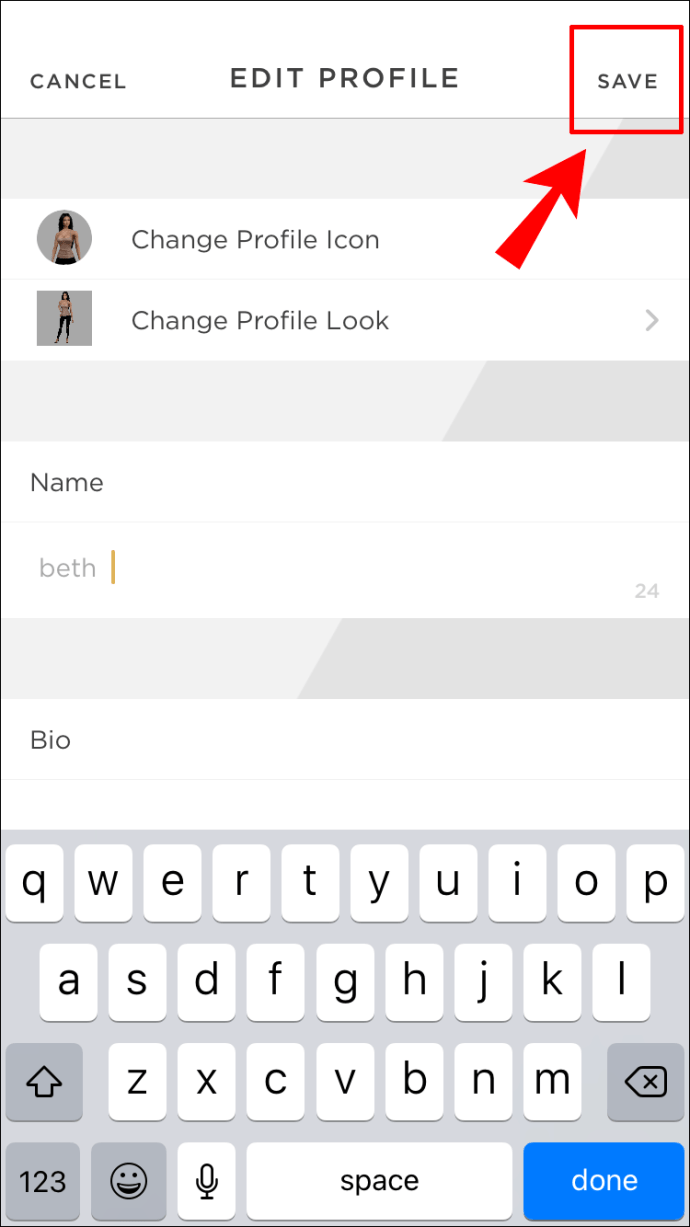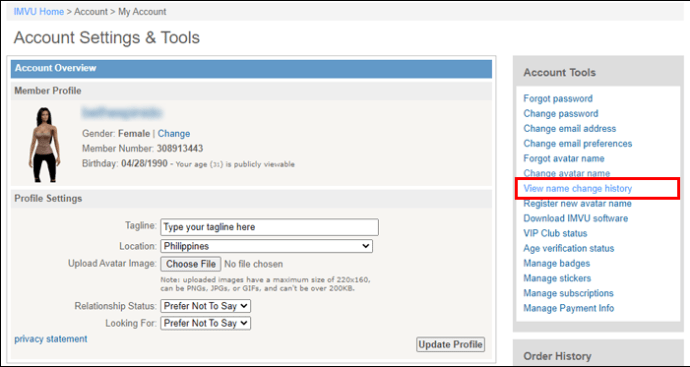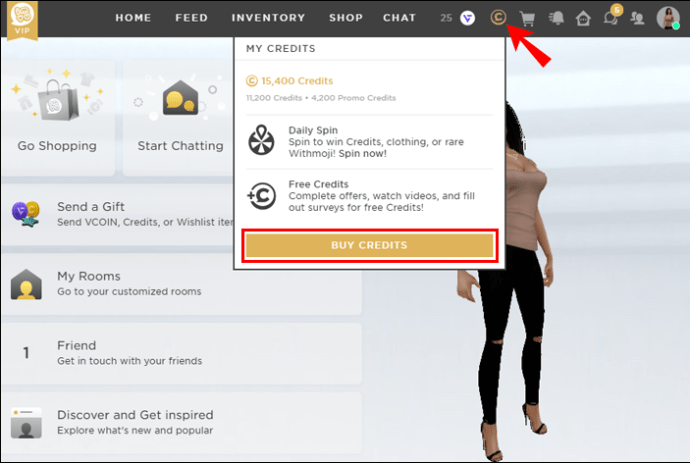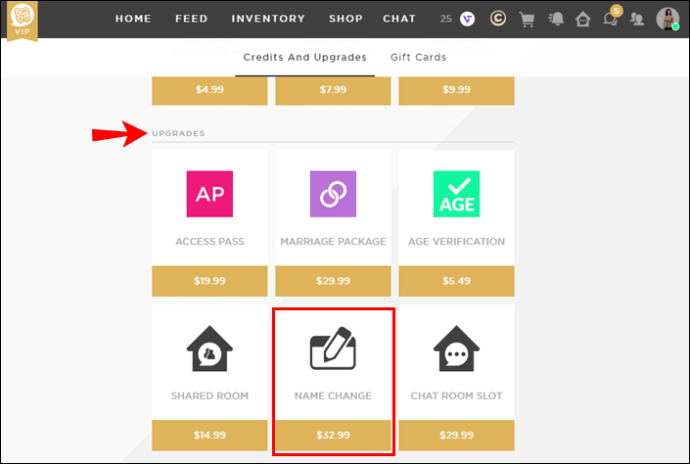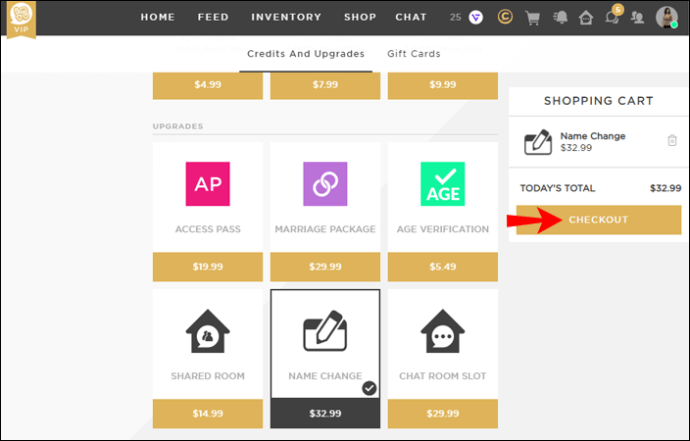Med over 6 millioner aktive medlemmer, er det vanskelig å komme opp med et originalt navn i IMVU, det sosiale 3D-nettverket som lar brukere generere unike avatarer. På grunn av dette blir de fleste spillere lei av det første valget og ender opp med å vrake avataren sin helt.

Heldigvis trenger du ikke starte på nytt hver gang du vil "rebrand". Når du finner ut hvordan du endrer brukernavnet ditt i IMVU, er himmelen grensen. I denne artikkelen tilbyr vi trinn-for-trinn-instruksjoner, sammen med en sammenbrudd av kredittsystemet.
Hvordan endre brukernavnet ditt i IMVU fra skrivebordet
Dessverre kan du ikke endre brukernavnet ditt i IMVU iPhone-appen. Den eneste måten å gjøre det på er gjennom kontosiden din. Du kan imidlertid bruke nettleseren for å få tilgang til den. Dette er hvordan:
- Gå til Safari eller din valgte nettleser.
- Åpne IMVU-kontosiden din.
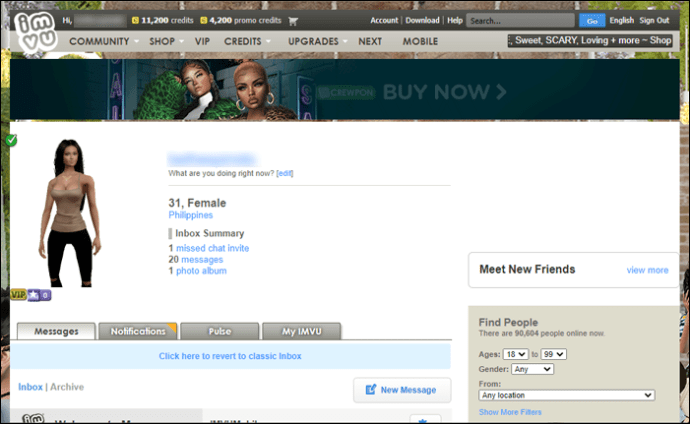
- Trykk på "Kontoverktøy"-fanen øverst til høyre på skjermen.

- Velg "Endre avatarnavn" fra rullegardinmenyen.

- Et nytt vindu vises. Fyll ut skjemaet ved å skrive inn ditt nåværende passord og det nye brukernavnet i det aktuelle feltet. Trykk på "Send" etter at du er ferdig.
- Bekreft igjen for å endre brukernavnet ditt.
Selv om du ikke kan endre brukernavnet ditt ved å bruke iPhone-appen, kan du bruke den til å opprette en konto og tilpasse avataren din. IMVU Mobile er tilgjengelig på App Store, gratis. Slik laster du ned:
- Trykk på App Store-ikonet for å starte appen.
- Rull ned til Apps-fanen. Trykk på forstørrelsesglassikonet nederst til venstre på skjermen. Skriv "IMVU" i dialogboksen.
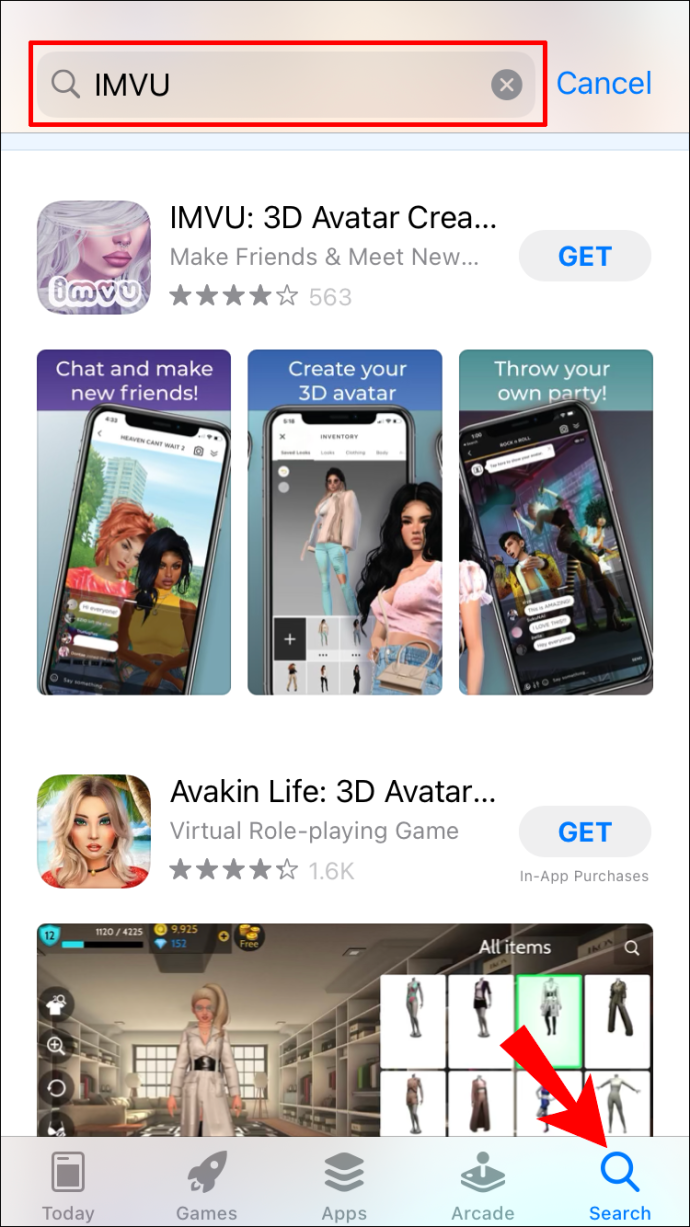
- IMVU Mobile vil vises som det øverste søkeresultatet. Trykk på "Hent"-knappen ved siden av den på høyre side. Bekreft nedlastingen med din Apple-ID. Du kan også bruke Face ID eller Touch ID, avhengig av konfigurasjonen din.
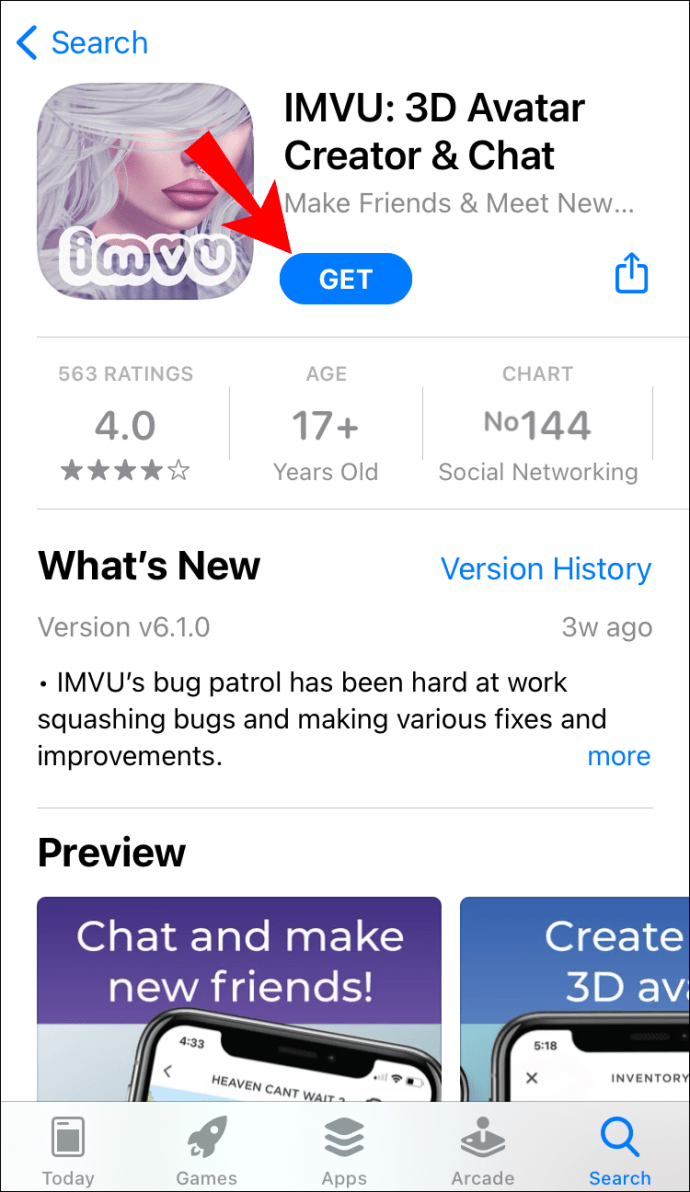
- Bruk din Facebook-konto eller e-post for å registrere deg.
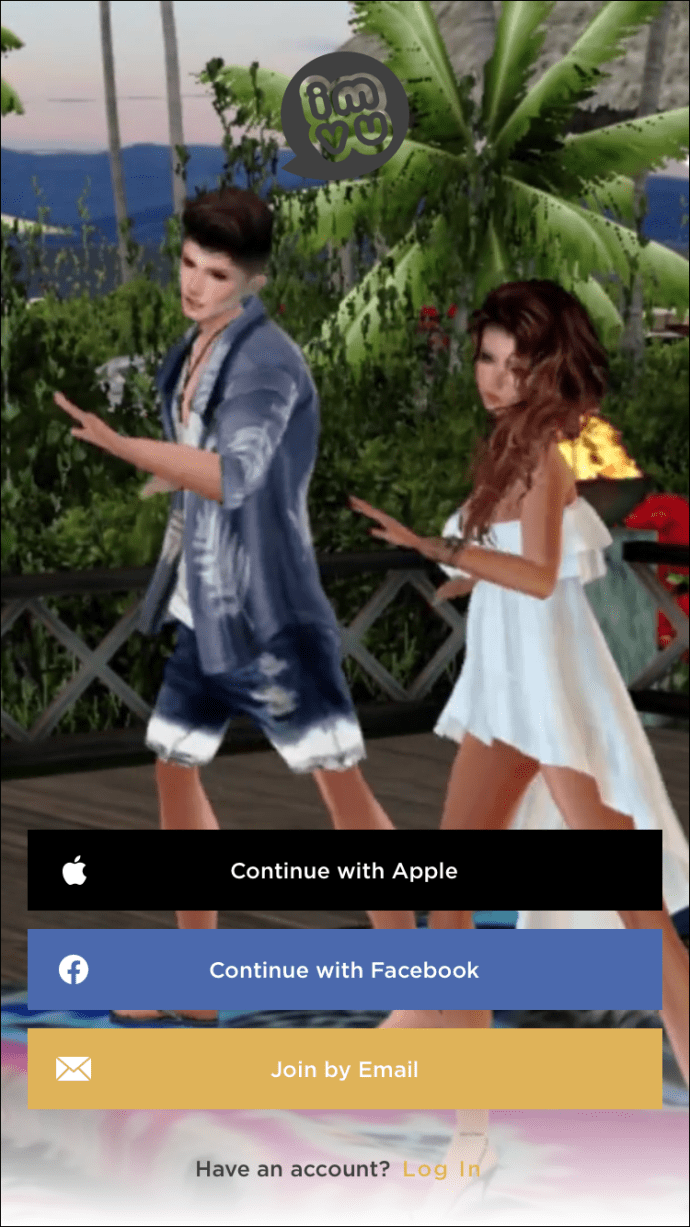
- Tilpass din IMVU-avatar.
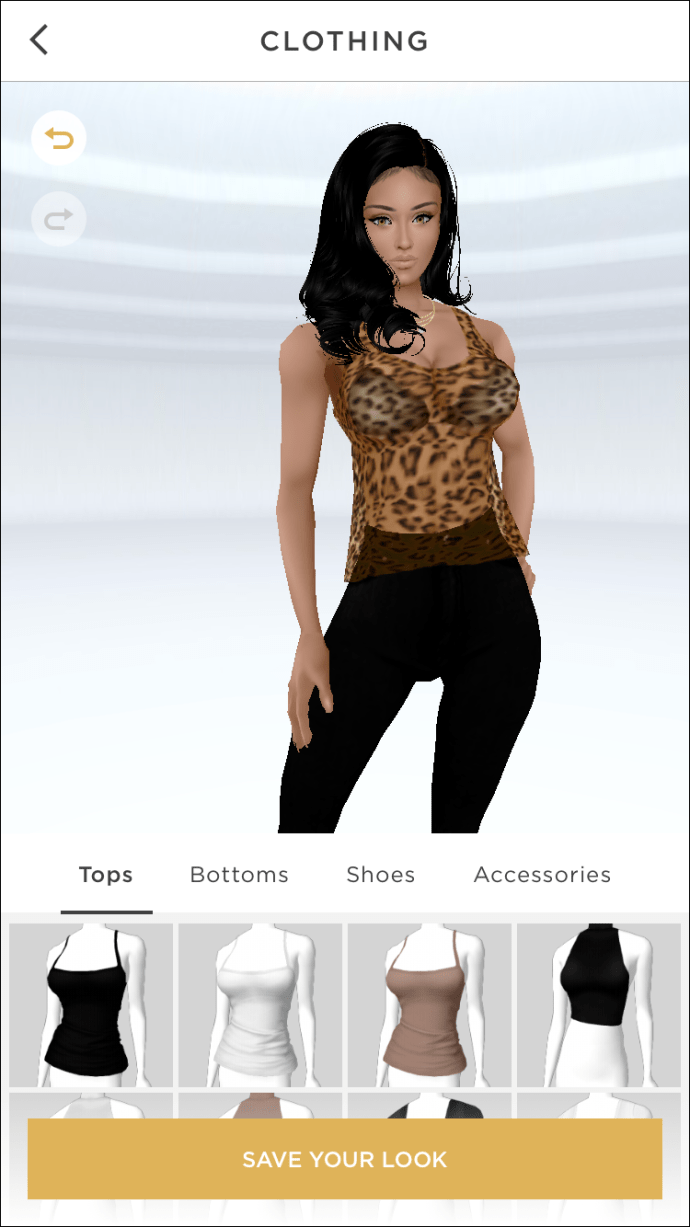
- Fyll inn nødvendig informasjon. Velg visningsnavn og passord.
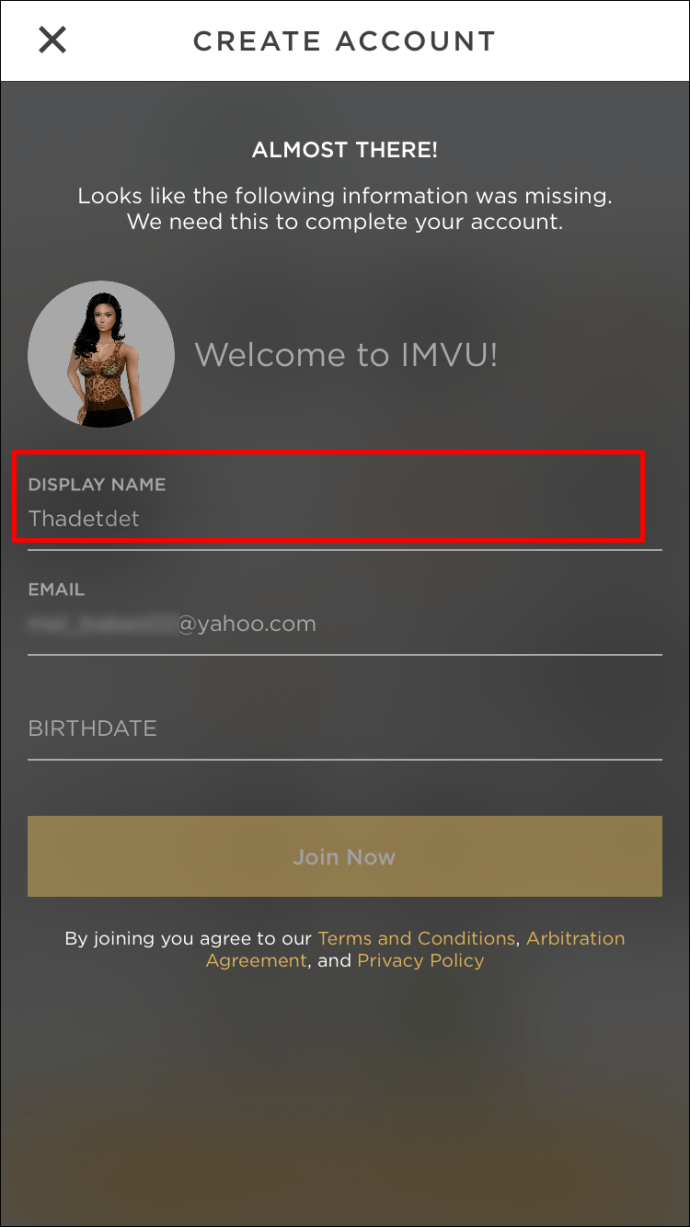
- Klikk på "Bli med nå" for å fullføre konfigureringen av kontoen din.
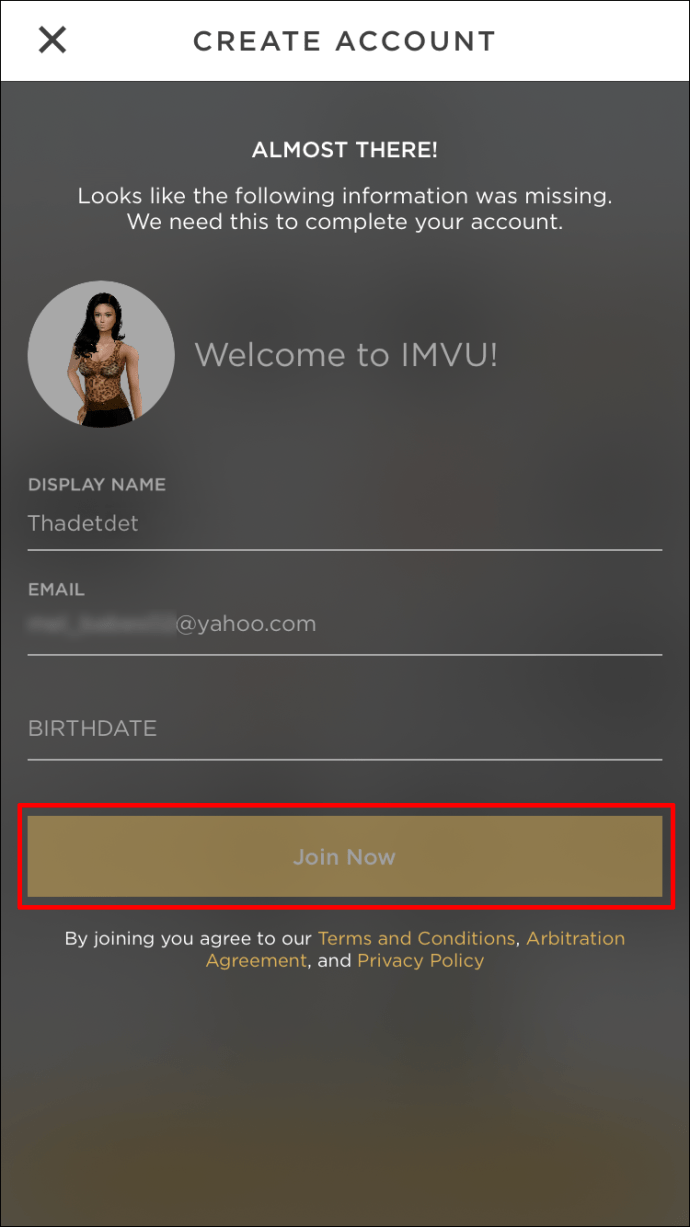
Hvordan endre brukernavnet ditt i IMVU Android-appen?
Akkurat som med iOS-enheter, kan du ikke bruke IMVU Android-appen til å endre brukernavnet ditt. For å gjøre det, må du logge inn på kontosiden din i nettleseren. Dette er hvordan:
Selv om funksjonene kan være begrenset, er ikke IMVU-mobilappen meningsløs. Bortsett fra å ha et mindre rotete grensesnitt, lar det deg administrere kontoen din på andre måter. Du kan for eksempel bruke den til å tjene eller kjøpe kreditter og laste ned oppgraderinger. Slik gjør du det:
Selv om endring av brukernavn er av bordet, kan du endre visningsnavnet ditt i IMVU Mobile. Slik gjør du det:
- Åpne IMVU-mobilappen.
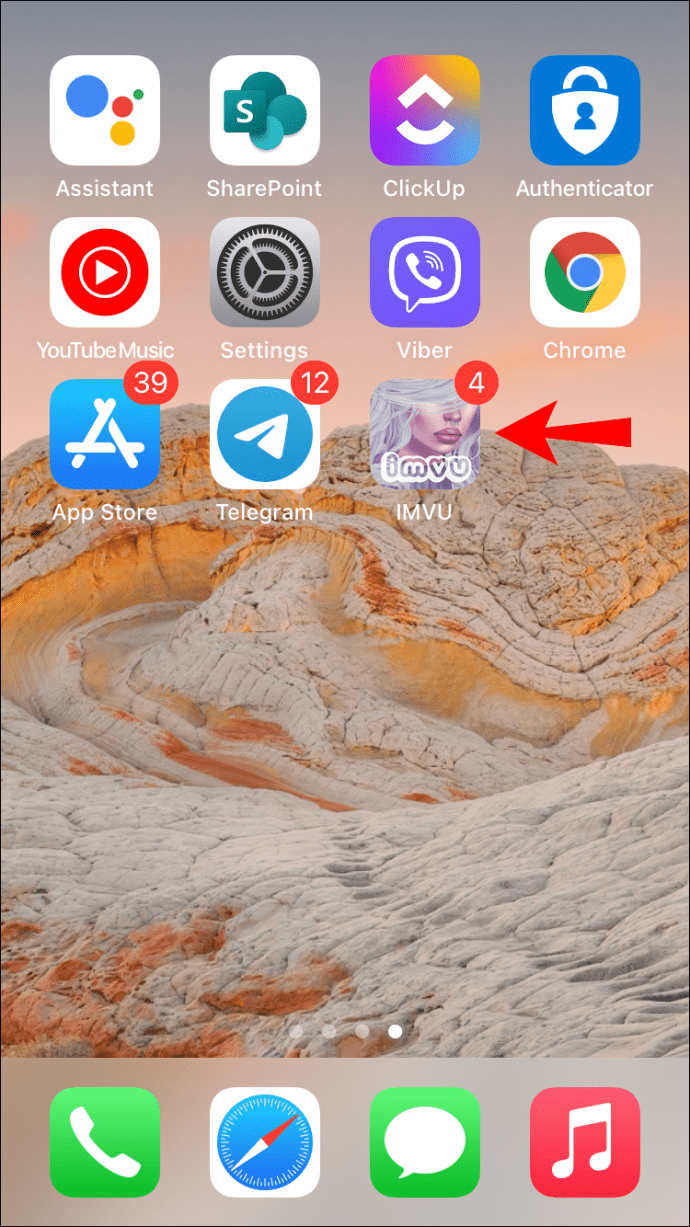
- Trykk på profilbildet ditt øverst til høyre på skjermen.
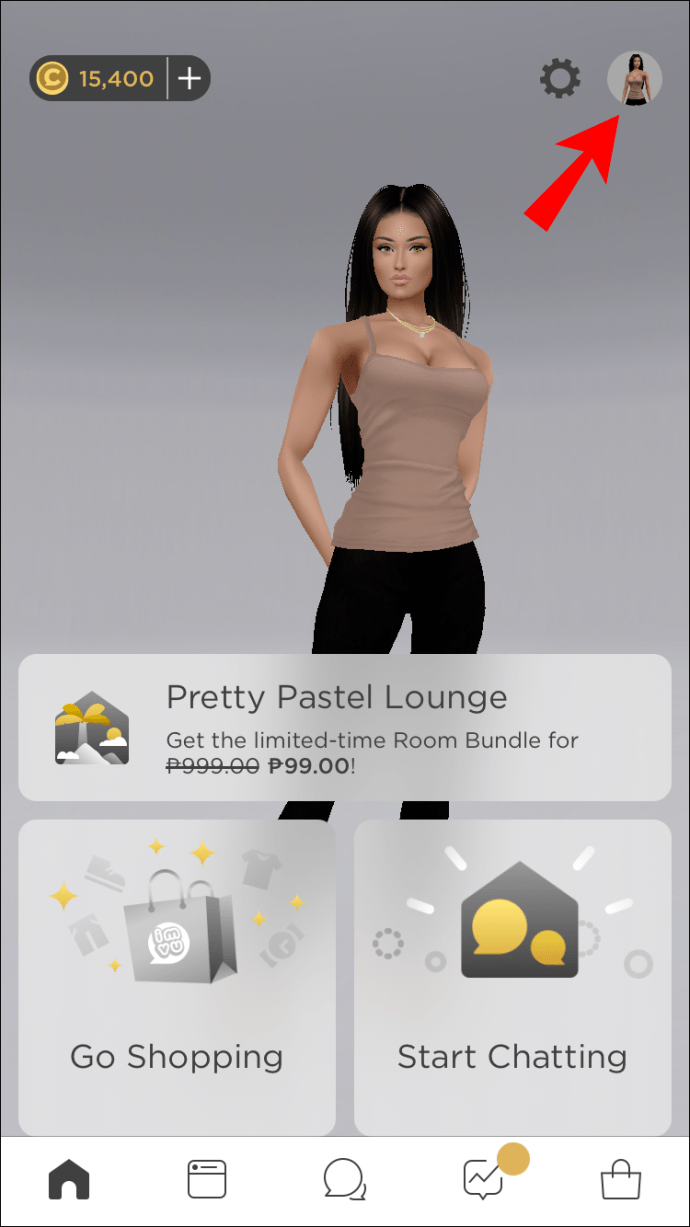
- Trykk på "Rediger"-knappen ved siden av avatarnavnet ditt på høyre side.
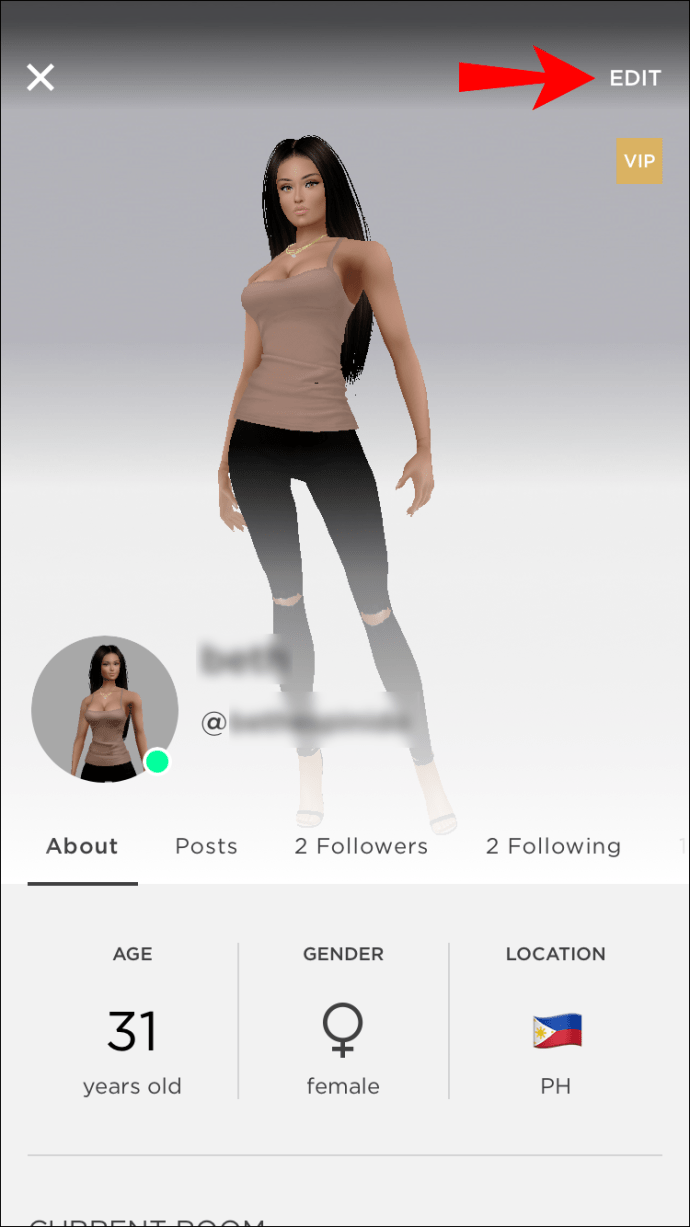
- Et popup-vindu vises. Skriv inn ønsket visningsnavn. Du kan også legge til en ny slagord i delen nedenfor.
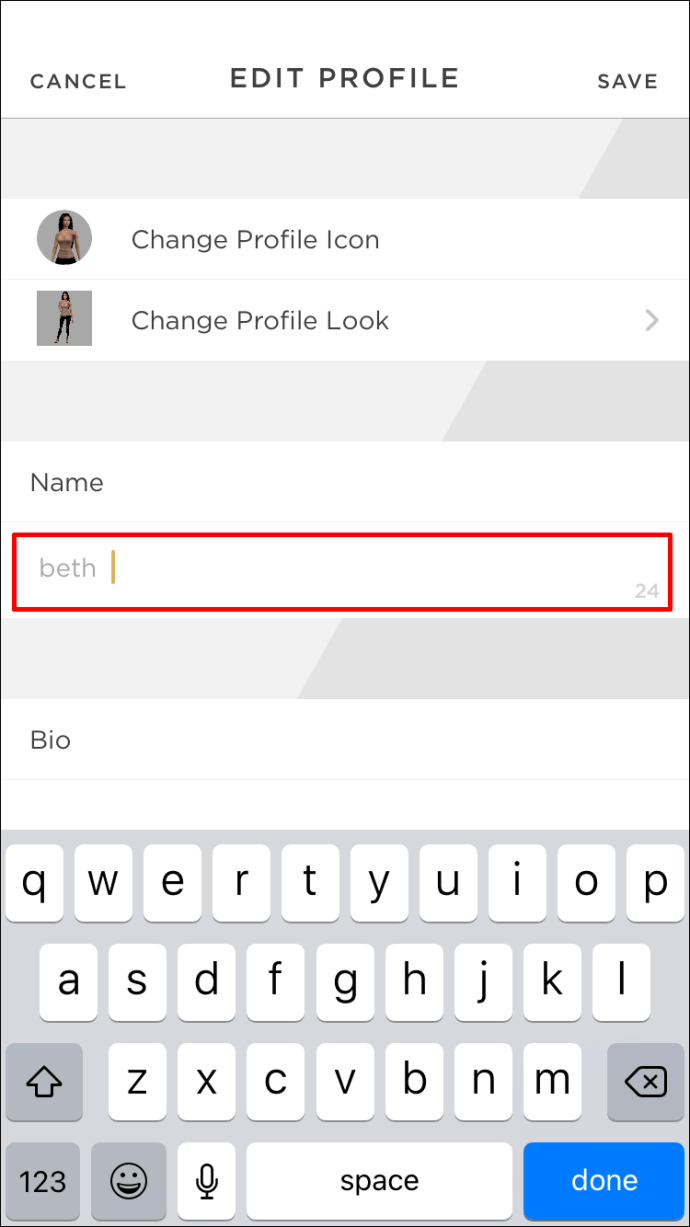
- Trykk for å "Lagre endringer".
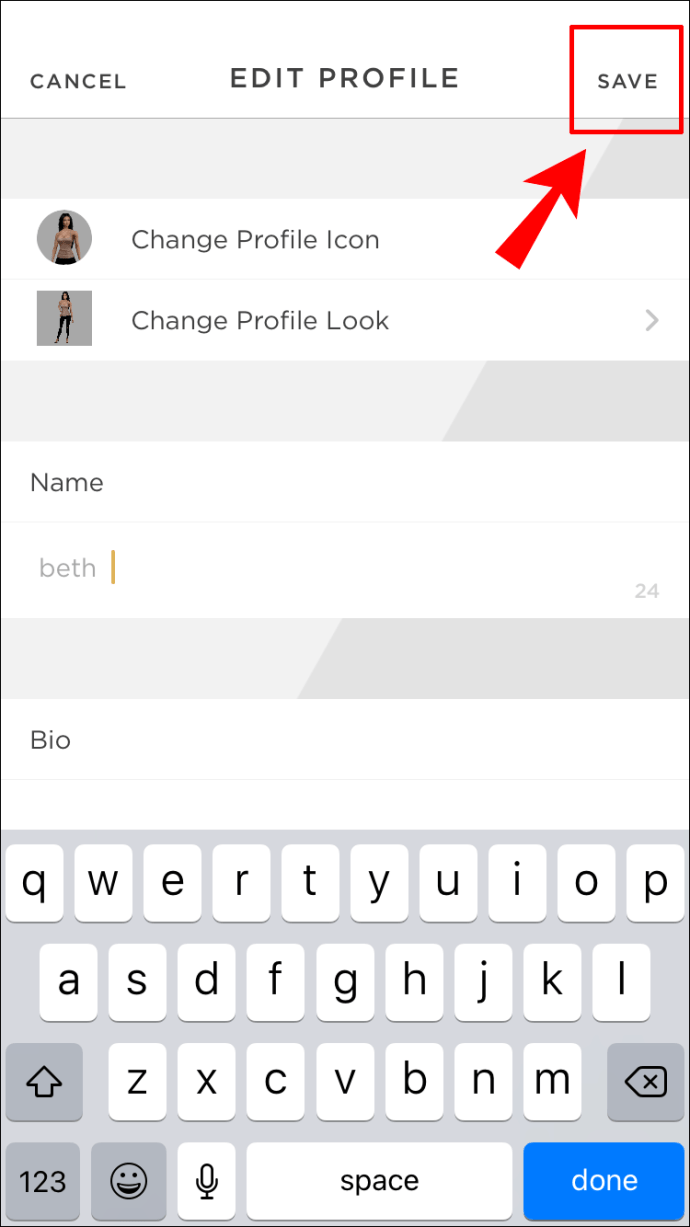
Hvordan vise navneendringshistorikk
IMVU lagrer alle tidligere brukernavnsendringer i kontologgen din. Slik får du tilgang til den:
- Logg inn på kontosiden din på www.imvu.com.

- Åpne "Kontoverktøy."

- Velg "Vis navneendringshistorikk" fra rullegardinmenyen.
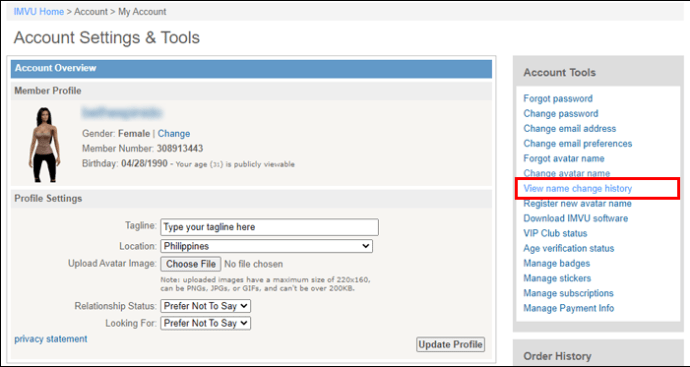
Det er også en "navneendringslogg" inkludert på hver brukers konto. Du kan få tilgang til deres tidligere Avatar-navn ved å klikke på lenken.
Husk at du ikke kan miste prefikset «Guest_» ved å endre brukernavnet ditt. For å gjøre det, må du kjøpe en oppgradering og registrere deg offisielt. Slik gjør du det:
- Åpne nettleseren og gå til www.imvu.com.

- Naviger til menylinjen øverst på siden. Klikk på "Kreditt"-fanen. Velg "Kjøp kreditt" fra rullegardinmenyen.
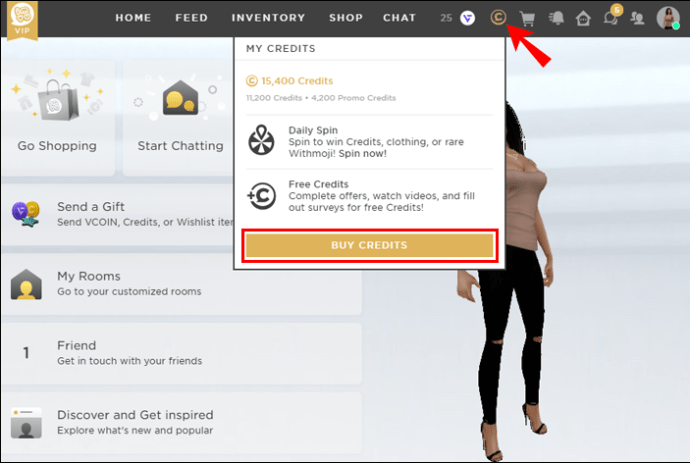
- Under «Oppgraderinger» merker du av i den lille boksen ved siden av «Registrer navn».
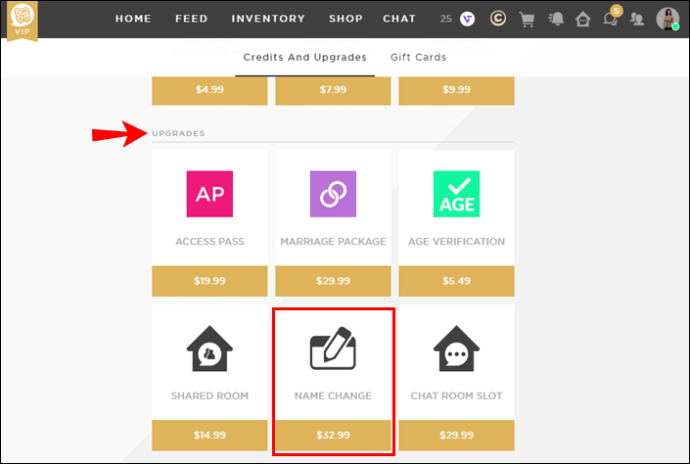
- Velg en foretrukket betalingsmetode. Klikk på "Kasse" for å fullføre kjøpet.
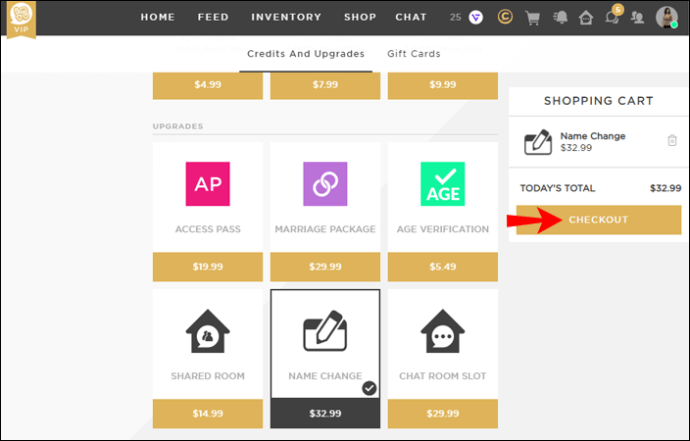
Du har bare lov til å kjøpe "Navneregistrering"-oppgraderingen én gang. Det er også en forutsetning for å endre avatarnavnet ditt i fremtiden.
Ytterligere vanlige spørsmål
Hvor mye er en navneendring i IMVU?
Før du begynner å gjøre endringer, er det flere krav du må oppfylle:
• Du må ha et registrert avatarnavn.
• Det ønskede avatarnavnet må være unikt (dvs. to kontoer kan ikke dele samme navn).
• Det må ha gått minst syv dager siden siste oppdatering av brukernavnet.
• Du har nok navnebyttebrikker.
Navneendringstokener er avgjørende hvis du vil endre Avatar-navnet ditt. Du kan få dem fra IMVU-butikken. Slik gjør du det:
1. Logg på IMVU-kontoen din.
2. Åpne "Kreditt"-fanen i menylinjen ovenfor.
3. Velg "Kjøp kreditt" fra rullegardinmenyen.
4. Klikk på den lille avmerkingsboksen ved siden av "Få et nytt navn"-oppgraderingen. Under teksten ser du prisen. Det er vanligvis rundt $12,99 med mindre det er et spesialtilbud.
5. Velg en betalingsplan. Det er flere alternativer tilgjengelig. Du kan bruke kredittkortet ditt (Visa, MasterCard, Discover, American Express, JCB) eller Pay Pal. Velg "Flere betalingsalternativer" for en alternativ metode.
6. Klikk på «Kasse».
7. Et nytt vindu vises. Angi den nødvendige faktureringsinformasjonen. Merk av i den lille boksen nederst til venstre for å lagre kredittkortnummeret ditt.
8. Klikk på "Process Store"-knappen i øvre høyre hjørne.
Du kan også kjøpe kreditt ved å bruke mobiltelefonen. IMVU-kjøpet vil bli inkludert i telefonregningen din på slutten av faktureringssyklusen. Det er en rask og smertefri metode som bare tar noen få trinn:
1. Besøk nettsiden www.imvu.com/store/phone/.
2. Klikk på den lille nedoverpilen for å åpne en rullegardinmeny. Velg ditt land fra listen.
3. Velg deretter antall kreditter du vil kjøpe. Klikk på "Kjøp"-knappen under tilbudet som passer deg.
4. Skriv inn telefonnummeret ditt i det tilsvarende feltet. Bekreft med «Fortsett».
5. IMVU vil sende deg en tekstmelding med en bekreftelses-PIN. Gå tilbake til butikksiden og skriv inn de fire sifrene.
6. Klikk "Kjøp" for å fullføre prosessen.
Det er ingen grense for hvor mange navnebyttebrikker du kan kjøpe. Du kan imidlertid ikke bruke den samme kreditten gjentatte ganger. Det er derfor du alltid bør holde styr på antall tokens på kontoen din. Dette er hvordan:
1. Åpne kontosiden din.
2. Naviger til menylinjen øverst på siden. Åpne fanen "Kontoverktøy".
3. Velg "Endre avatarnavn" fra rullegardinmenyen. Et varsel vil vises som inneholder antall tilgjengelige tokens.
IMVU pleide å ha muligheten til å overføre navneendringstokener fra en konto til en annen. Siden september 2016 er det imidlertid ikke lenger tillatt.
En av få tilfeller der du ikke trenger å bruke NC-tokens er å oppgradere til et Premium-navn. Det er en relativt ny funksjon som lar deg lage unike avatarnavn med tre tegn eller færre. Premium navn er også priset annerledes:
• For et brukernavn på to tegn må du ha 500 000 kreditter.
• For et brukernavn på tre tegn er det 300 000 kreditter.
• Premium-navn med mer enn tre tegn er tilgjengelig for 150 000 kreditter.
Hvis det høres tiltalende ut, kan du få et Premium-navn slik:
1. Åpne din IMVU-kontoside.
2. Klikk på "Butikk"-fanen i menylinjen ovenfor.
3. Velg "Premium Name" fra alternativmenyen.
4. Følg instruksjonene og fyll inn nødvendig informasjon.
Hva er i et navn
IMVU lar deg endre brukernavnet ditt så mange ganger du vil, så lenge du har riktig mengde kreditter. De såkalte Name Change Tokens kommer med et sett med krav. Men når du oppfyller dem, er det ingen grense for hvor mange du kan kjøpe.
Selv om det er en IMVU-mobilapp tilgjengelig for iOS- og Android-enheter, kan du bare bruke den til å redigere visningsnavnet ditt. Heldigvis kan du omgå det og få tilgang til kontosiden din via nettleserappen. Selvfølgelig er den enkleste måten å gjøre det på å bruke datamaskinen.
Bytter du ofte brukernavnet ditt? Hva er din erfaring med IMVU-plattformen? Del gjerne avatardesignene dine i kommentarene nedenfor.